Dysk - лучшая альтернатива команде df для отображения информации о файловых системах в Linux

Команда df – популярный инструмент для проверки и управления файловыми системами в Linux. Она отображает объем используемого и доступного дискового пространства на смонтированных файловых системах. Однако существуют более эффективные альтернативы, такие как dysk, предоставляющие более подробную информацию и больше возможностей. В этом руководстве мы рассмотрим, что такое dysk, его возможности, как установить его в Linux и как использовать dysk для получения информации о файловых системах Linux.
Введение
Файловая система в Linux – это метод и структура данных, используемые операционной системой для отслеживания файлов на диске или разделе. Она организует и контролирует чтение и запись данных, обеспечивая их эффективное хранение и извлечение.
В Linux понимание структуры и деталей файловой системы необходимо для эффективного администрирования системы и управления данными.
Существует множество инструментов для определения доступных в настоящее время файловых систем в Linux, причем наиболее часто используемым инструментом командной строки является команда df. Лучшей альтернативой команде df является команда dysk, которая выводит список файловых систем в Linux.
Что такое dysk?
Утилита dysk, ранее известная как lfs, представляет собой инструмент командной строки для отображения информации о смонтированных дисках в Linux. Разработчик утверждает, что она является несколько лучшей альтернативой команде df -H.
Хотя большая часть информации доступна через df и lfs, но dysk предлагает несколько улучшений, перечисленных ниже:
- dysk помогает идентифицировать диски, обозначая их как «rem» (съемные), «HDD» или «SSD».
- В отличие от df, dysk использует исключительно единицы измерения SI, что избавляет от необходимости обращаться к разделу справки для поиска аргумента, соответствующего единицам размера.
- dysk отображает тип файловой системы.
- Она сортирует файловые системы по размеру.
- В отличие от команды
df, dysk представляет вывод в таблично-столбцовом формате, тогда какdf– в формате листинга.
dysk – это программа с открытым исходным кодом, написанная на Rust. Код программы находится в свободном доступе на GitHub.
Примеры использования
Вот несколько конкретных примеров использования dysk:
- Системные администраторы могут использовать dysk для мониторинга использования диска и выявления файловых систем, на которых не хватает места.
- Разработчики могут использовать dysk для проверки типа файловой системы и размера диска перед развертыванием приложения.
- Пользователи могут использовать dysk для устранения проблем с файловой системой и оптимизации производительности системы.
Я рекомендую вам попробовать dysk и посмотреть, как он может помочь вам получить больше информации о ваших файловых системах.
Установка dysk в Linux
Dysk может быть установлен с помощью менеджера пакетов Cargo или с помощью предварительно скомпилированных двоичных файлов.
Метод 1: Установка с помощью менеджера пакетов Cargo
Установка Rust:
Если на вашей Linux-машине не установлен Rust, то сначала его нужно установить. Убедитесь, что у вас установлена последняя версия Rust, выполнив следующую команду:
rustup update
Установка Dysk:
После обновления Rust перейдите к установке Dysk с помощью менеджера пакетов Cargo, выполнив следующую команду:
cargo install --locked dysk
Способ 2: Установка с помощью двоичных файлов
Скачать двоичный файл:
Cкачайте последний релиз с сайта dysk с помощью следующей команды:
wget https://dystroy.org/dysk/download/x86_64-linux/dysk
Переместить исполняемый файл в ваш $PATH:
Переместить исполняемый файл dysk в каталог, включенный в $PATH вашей системы, например, /usr/local/bin/. Это позволит запускать команду dysk из любого места:
sudo mv dysk /usr/local/bin/
Теперь Dysk установлен и готов к работе в вашей системе Linux. Вы можете приступить к изучению и управлению файловыми системами в Linux.
Получение информации о файловых системах Linux с помощью утилиты dysk
Следующие примеры позволяют получить доступ к информации о файловых системах в Linux с помощью утилиты dysk.
Базовый обзор
Получите базовый обзор обычных дисков, просто набрав:
dysk
Вы получите список всех дисков, которые в настоящее время смонтированы в вашей системе, а также их размер, используемое пространство, свободное пространство и процент использования.
┌──────────┬────┬────┬────┬─────────┬────┬────┬───────────┐ │filesystem│type│disk│used│ use │free│size│mount point│ ├──────────┼────┼────┼────┼─────────┼────┼────┼───────────┤ │/dev/sda6 │ext4│HDD │3.2G│10% ▌ │ 30G│ 34G│/home │ │/dev/sda1 │ext4│HDD │7.1G│40% ██ │ 11G│ 18G│/ │ └──────────┴────┴────┴────┴─────────┴────┴────┴───────────┘

Вывод списка всех файловых систем
Просмотр всех файловых систем с помощью опции -a:
dysk -a
При этом будут перечислены все файловые системы, которые в данный момент смонтированы в системе, включая те, которые не связаны с диском, например, файловая система tmpfs.
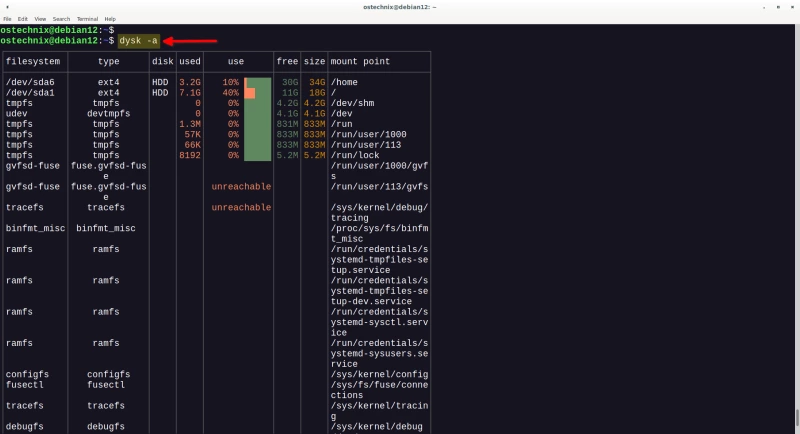
Отображение информации об inode
Доступ к информации об инодах с помощью опции -c +inodes:
dysk -c +inodes
Это добавит в вывод колонку, показывающую количество используемых и доступных инодов в каждой файловой системе.
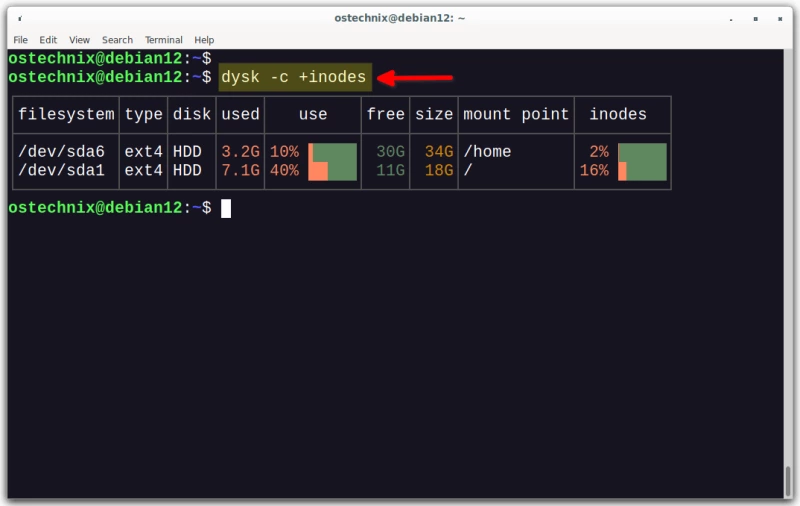
Отображение пользовательских колонок
При помощи опции -c можно настроить отображение колонок по своему усмотрению. При необходимости можно изменить порядок колонок:
dysk -c label+dev+
Это добавит в вывод две колонки: для метки файловой системы и для имени устройства.
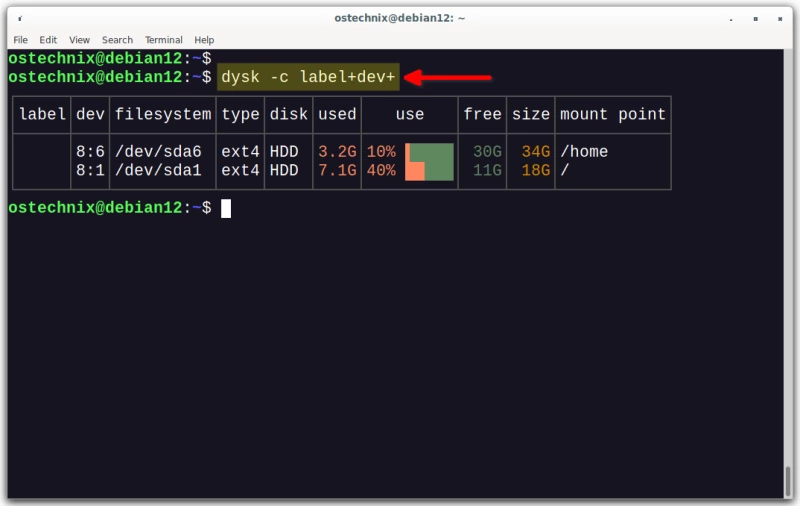
Вы можете добавить любую колонку, указав ее имя после опции -c. Вы также можете использовать символы + и - для добавления или удаления колонок до или после существующих колонок.
Вывод информации о текущей директории
Проверьте информацию о диске текущего каталога с помощью .(dot):
dysk .
Это покажет информацию о диске, на котором расположен текущий каталог.

Отфильтруем заполненные диски
Используйте фильтры для просмотра дисков с использованием более 65% или свободного пространства менее 50 Гб:
dysk -f 'use > 65% | free < 50G'
Это отфильтрует вывод, чтобы показать только файловые системы, которые используют более 65% своего пространства и имеют менее 50 Гб свободного пространства. Для фильтрации вывода можно использовать любое допустимое булево выражение в опции -f.
Исключиv SSD
Фильтровать SSD-диски с помощью:
dysk -f 'disk <> SSD'
Это позволит отфильтровать вывод, чтобы показать только файловые системы, которые не находятся на SSD-дисках. Для фильтрации по типу диска можно использовать поле disk в выражении фильтра.
Более сложные фильтры
Применение сложной фильтрации для более тонкого поиска:
dysk -f '(type=xfs & remote=no) | size > 5T'
Данный фильтр покажет только файловые системы xfs, которые не являются удаленными и имеют размер больше 5 ТБ. Можно использовать несколько фильтров в одном выражении, соединив их оператором |.
Экспорт в формате JSON
Экспорт информации о диске в JSON-файл с помощью опции -j:
dysk -j
Это позволит экспортировать результаты в формате JSON.

Это может быть полезно для передачи результатов в другую программу или для сохранения результатов в файл.
Сортировка по свободному размеру
Сортировка вывода по свободному размеру и добавление -desc для обратной сортировки:
dysk -s free
Это отсортирует вывод по свободному размеру в порядке возрастания.
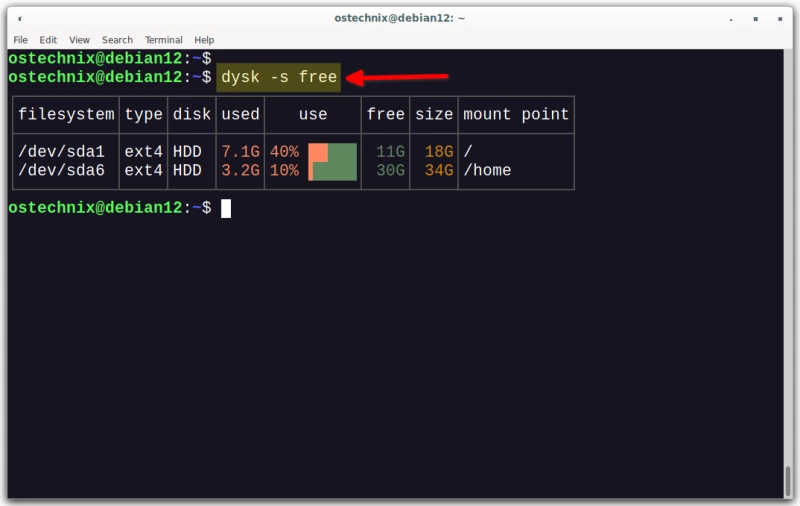
Вы можете добавить опцию -desc к имени столбца для сортировки в обратном порядке.
dysk -s free -desc
Заключение
Dysk является хорошей альтернативой команде df для отображения информации о файловых системах в Linux. Она более информативна, чем команда df, и предоставляет множество возможностей для фильтрации, сортировки и экспорта результатов.
Dysk – ценный инструмент для любого пользователя Linux, особенно полезен он для системных администраторов и разработчиков.
Часто задаваемые вопросы
Что такое dysk?
dysk – это утилита командной строки в Linux, предназначенная для предоставления подробной информации о смонтированных дисках и файловых системах, предлагающая более удобную и расширенную альтернативу традиционной команде df
Как установить dysk на Linux-систему?
Вы можете установить dysk либо через менеджер пакетов Cargo после установки Rust, либо загрузив и использовав предварительно скомпилированные двоичные файлы, доступные на странице релизов на GitHub.
Чем dysk отличается от команды df?
В отличие от df, dysk представляет информацию в табличном формате, обеспечивает пользовательское отображение столбцов, расширенные возможности фильтрации и сортировки, а также может экспортировать данные в формат JSON, среди прочих возможностей.
Как получить стандартный обзор дисков с помощью dysk?
Просто запустите команду dysk без каких-либо опций в терминале для получения стандартного обзора обычных дисков.
Как получить список всех файловых систем с помощью dysk?
Чтобы получить список всех файловых систем, используйте команду dysk -a

Парашютист со стажем. Много читаю и слушаю подкасты. Люблю посиделки у костра, песни под гитару и приближающиеся дедлайны. Люблю путешествовать.
Вдохновлен ostechnix.com


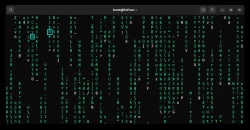


Комментарии (0)